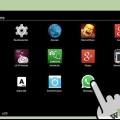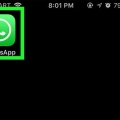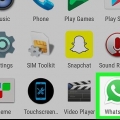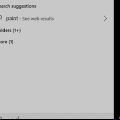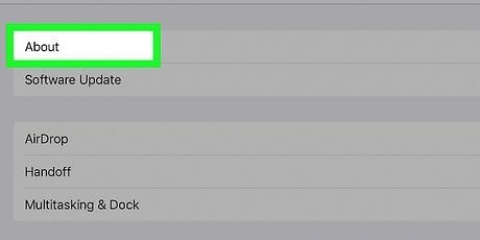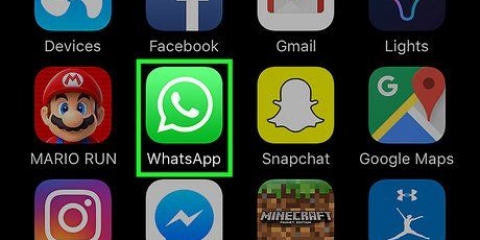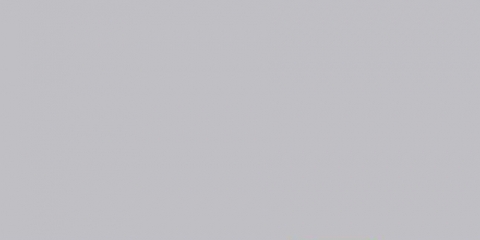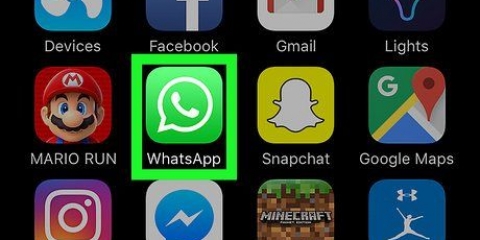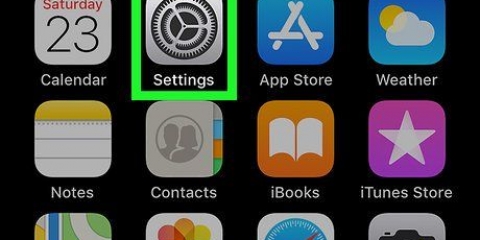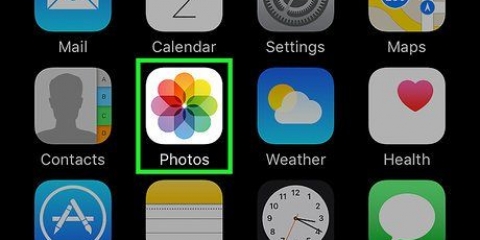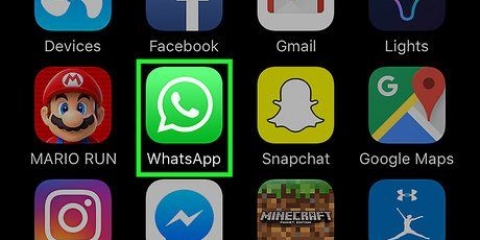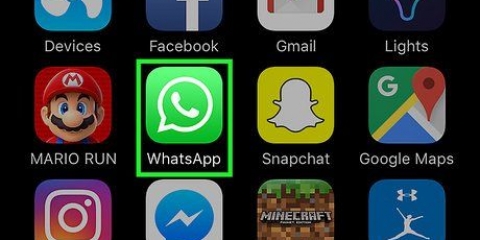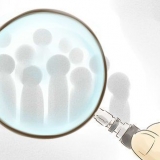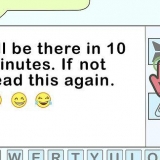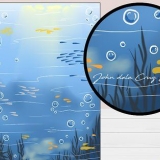Riscar o texto no whatsapp
No WhatsApp é possível riscar texto em suas mensagens. Essa é uma boa maneira de enfatizar quando você altera ou corrige a postagem de alguém. Basta adicionar um ~ para riscar seu texto.
Degraus
Método 1 de 2: iOS

1. Abra o WhatsApp.

2. Toque em CHAT. Está na parte inferior da sua tela.

3. Toque na conversa na qual você quer o texto riscado.

4. Toque no campo de texto. Isso está na parte inferior da tela. Tocar nele abrirá o teclado.

5. Digite sua mensagem até o ponto em que deseja iniciar o tachado.

6. adicione um ~. Este é o início da tag tachada.
Em um dispositivo iOS, você pode encontrar o ~ pressionando o botão 123 ou o .?123 e, em seguida, toque no #+= botão. Toque no ~. É o quarto botão da esquerda na segunda linha de botões.

7. Digite a seção que você deseja riscar. Não adicione um espaço entre o ~ e a primeira letra da parte que você deseja riscar.

8. Adicione um ~ ao final da seção que você deseja riscar. Isso fecha a tag tachada.
Não adicione um espaço entre o final do tachado e o ~. O texto entre o ~ agora aparece com uma linha no campo de texto.

9. Continue digitando o resto da sua mensagem.

10. Toque na seta para enviar. A mensagem aparecerá no histórico de conversas. O texto aparecerá com uma linha sem ~ nas extremidades dessa seção.
Método 2 de 2: Android

1. Abra o WhatsApp.

2. Toque em CHAT. Está no topo da sua tela.

3. Toque na conversa na qual você quer o texto riscado.

4. Toque no campo de texto. Isso está na parte inferior da tela. Tocar nele abrirá o teclado.

5. Digite sua mensagem até o ponto em que deseja iniciar o tachado.

6. adicione um ~. Este é o início da tag tachada.
Em um dispositivo Android, você pode encontrar o ~ tocando no Sym à esquerda da tela, depois no 1/2. Toque no ~. É o segundo botão da esquerda na segunda linha de botões.

7. Digite a seção que você deseja riscar. Não adicione um espaço entre o ~ e a primeira letra da parte que você deseja riscar.

8. Adicione um ~ ao final da seção que você deseja riscar. Isso fecha a tag tachada.
Não adicione um espaço entre o final do tachado e o ~. O texto entre o ~ agora aparece com uma linha no campo de texto.

9. Continue digitando o resto da sua mensagem.

10. Toque na seta para enviar. A mensagem aparecerá no histórico de conversas. O texto aparecerá com uma linha sem ~ nas extremidades dessa seção.
Artigos sobre o tópico "Riscar o texto no whatsapp"
Оцените, пожалуйста статью
Popular